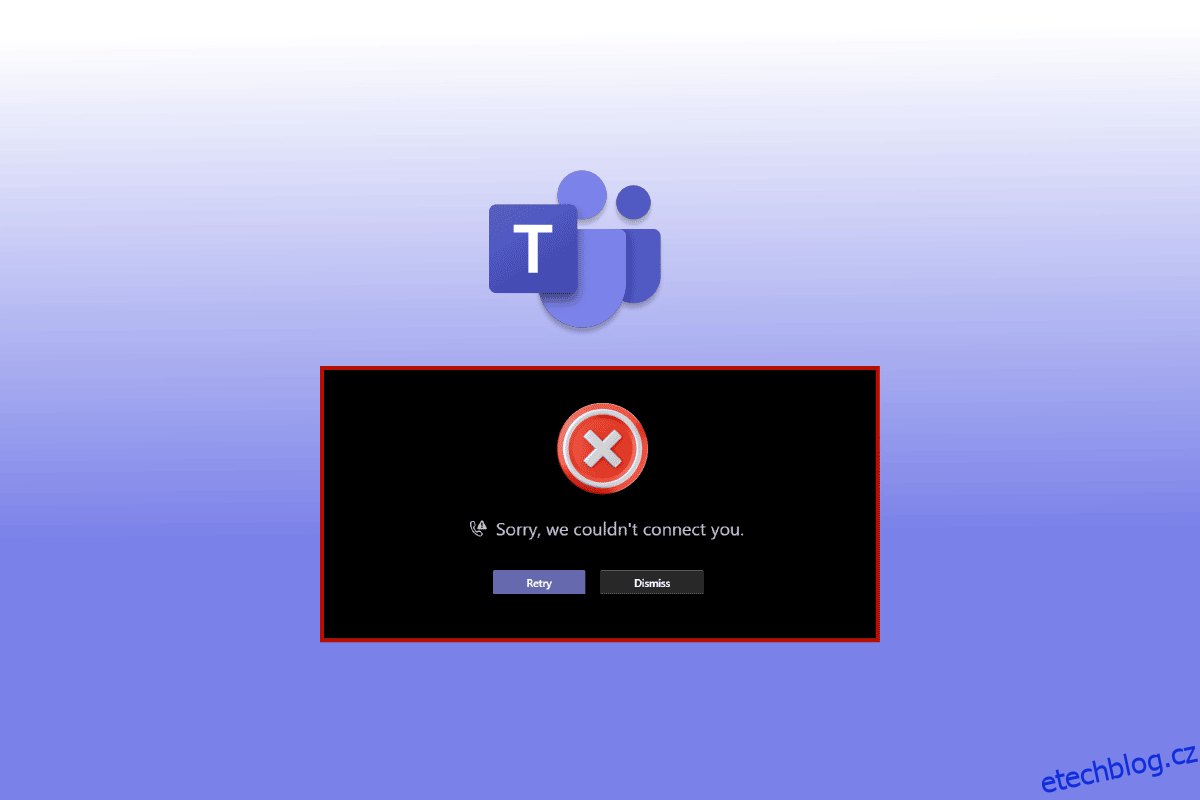Co když potřebujete naléhavě poslat SMS nebo zavolat kolegovi v aplikaci Microsoft Teams, ale ona vám to nedovolí, Není to frustrující? Koneckonců, nejsme tu proto, abychom ztráceli čas, že? No, k vašemu překvapení Microsoft Teams, že nemůžete posílat zprávy, je mezi uživateli docela běžná chyba. Naštěstí tento článek poskytuje vše, co potřebujete vědět o metodách k vyřešení zaseknutého odesílání zpráv týmů Microsoft k příčinám.
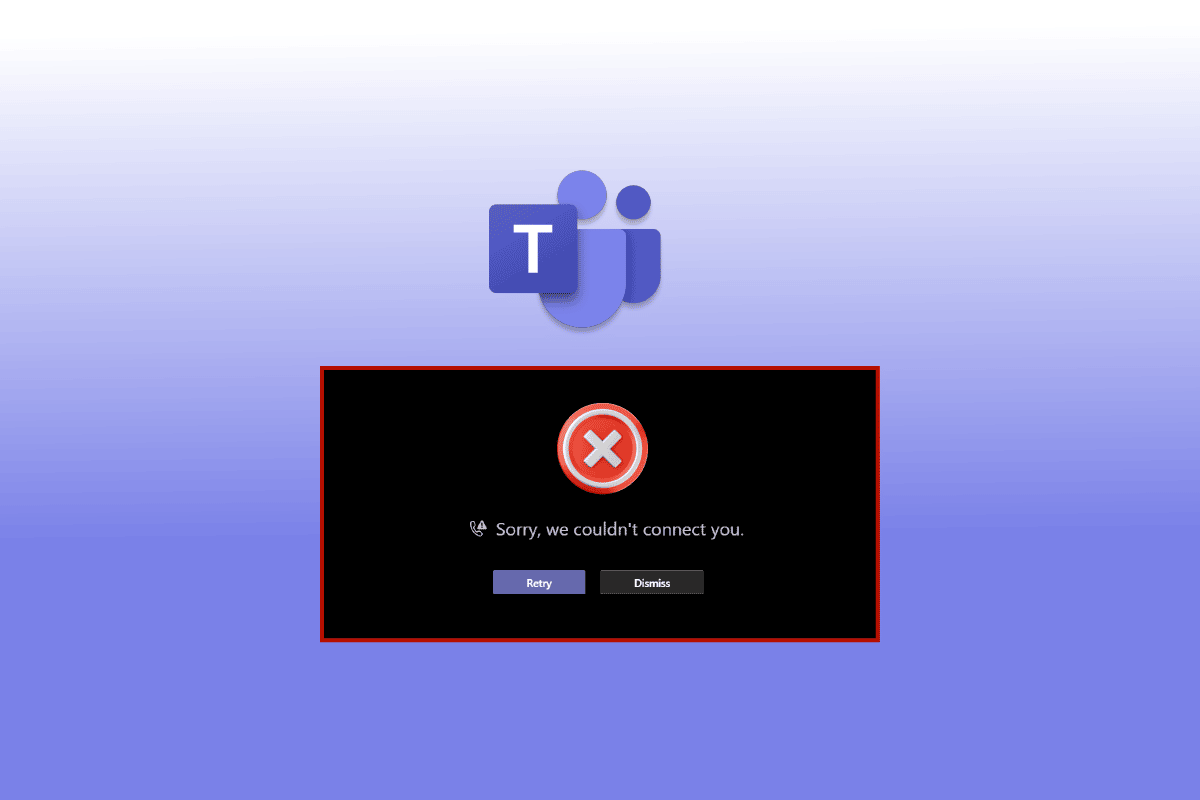
Table of Contents
Jak opravit chybu Microsoft Teams, u kterých nelze odesílat zprávy
Může existovat několik důvodů, proč nemůžete někomu napsat SMS v Teams, například:
- Musíte vyřešit problémy s připojením k internetu.
- Neaktualizovali jste aplikaci Microsoft Teams.
- Nevymazali jste nepotřebné aplikace běžící na pozadí smartphonu Android.
- Na vašem Androidu nezbývá dostatek místa pro správné fungování aplikací.
Níže jsme ukázali způsoby odstraňování problémů, jak vyřešit problém týmů, které zprávy neodesílají, ale přijímají.
Metoda 1: Odstraňování problémů s připojením k Internetu
Pomalé připojení k internetu je často hlavní příčinou mnoha problémů v zařízení a aplikacích. Díky tomu je odesílání zpráv a videohovory téměř nemožným úkolem. V takovém případě můžete zkusit vypnout a zapnout Wi-Fi nebo mobilní data. Pokud však problém přetrvává, můžete také postupovat podle našeho podrobného průvodce konečným průvodcem odstraňováním problémů se smartphonem, abyste mohli vyřešit problémy se sítí.
 Obrázek Lorenza Cafara z Pixabay
Obrázek Lorenza Cafara z Pixabay
Metoda 2: Restartujte smartphone Android
Restartování smartphonu zabije a odstraní zbývající fragmenty aplikací běžících na pozadí. Vyčistí vaši paměť RAM, vyčistí váš smartphone a poskytne trochu podpory pro nový začátek. Vaše aplikace se proto otevírají rychleji a běží rychleji. Restartování telefonu může navíc vyřešit několik běžných problémů s aplikacemi. Zde jsou kroky, jak restartovat zařízení, abyste opravili tým, že zprávy neodesílají, ale přijímají.
1. Na několik sekund dlouze stiskněte tlačítko Napájení.
2. Klepněte na Restartovat.
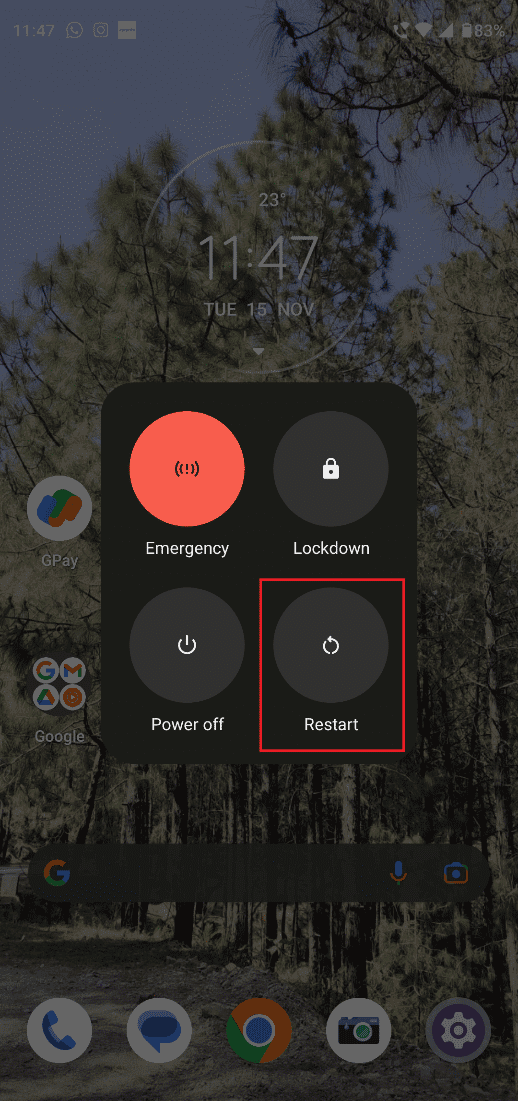
Metoda 3: Počkejte na dobu provozu serveru Teams
Pokud aktualizace aplikace Microsoft Teams nebo řešení problémů s internetem nefungovalo, můžete počkat na dobu provozu serveru Teams. Abyste zajistili, že jeho server nefunguje, můžete vyzkoušet tyto různé metody:
Možnost I: Přejděte na stav Microsoft 365
1. Přihlaste se ke svému účtu Twitter a vyhledejte Microsoft 365 Status
2. Klepněte na název účtu a přejděte dolů, abyste viděli jeho nejnovější příspěvky.
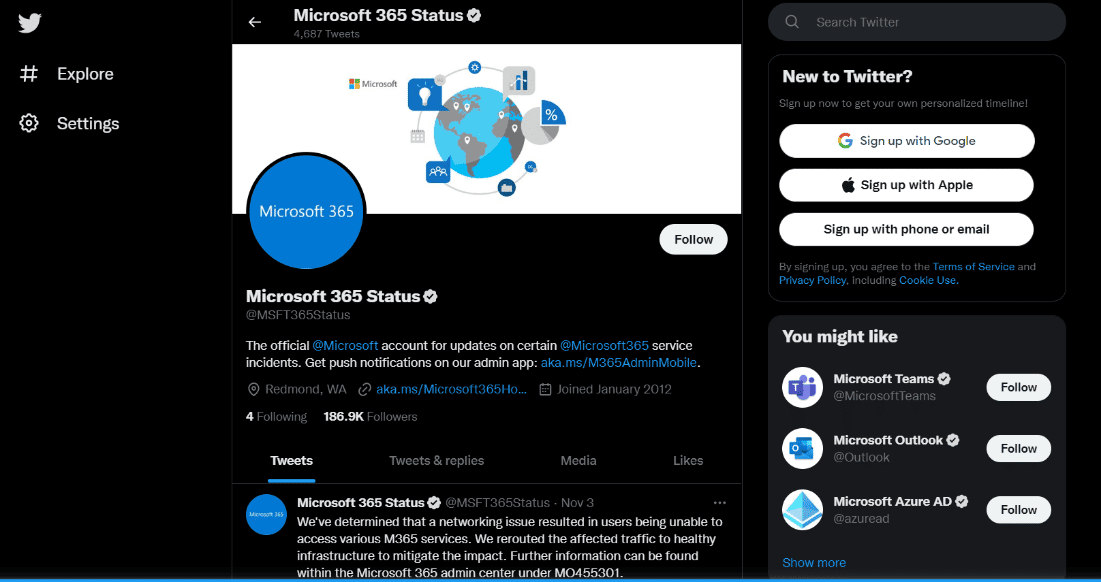
Pokud účet uvádí, že s aplikací Microsoft Teams není něco v pořádku, musíte počkat, dokud se problém nevyřeší. Zkuste někomu poslat zprávu po několika hodinách a zkontrolujte, zda byl problém vyřešen.
Možnost II: Prostřednictvím aplikace třetí strany
1. Procházejte hlavní webovou stránku Downdetektor na vašem Androidu nebo Windows 10
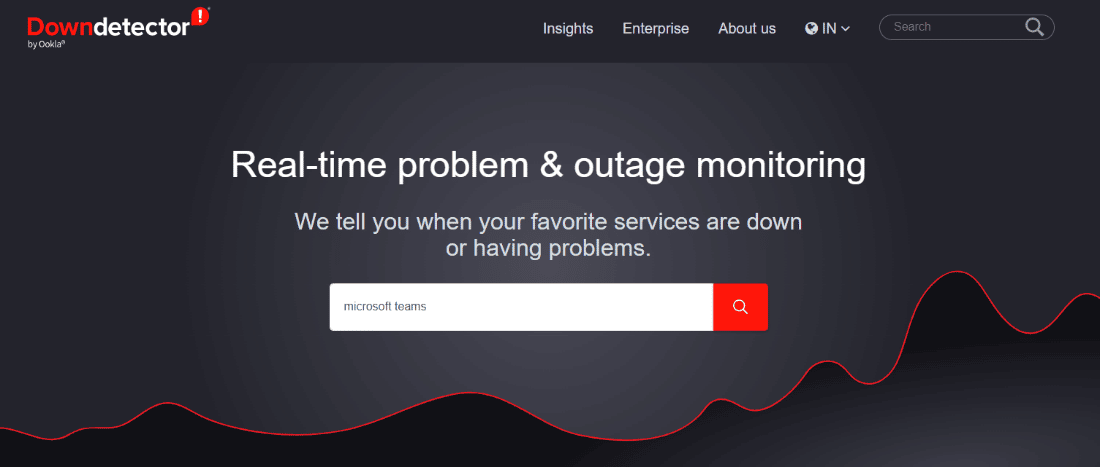
2. Na vyhledávacím panelu vyhledejte Microsoft Teams
Pokud Downdetector uvádí, že uživatelé Microsoft Teams nemají žádný konkrétní problém, měli byste přejít k jiným metodám, jak vyřešit problém s týmy, které zprávy neposílají, ale nepřijímají.
Metoda 4: Znovu se přihlaste do Microsoft Teams
Někdy stačí jednoduché řešení ke zdolání té největší hory. Jinými slovy, vždy se můžete před použitím extrémních opatření pokusit znovu přihlásit ke svému účtu Teams. To vám může účinně pomoci při řešení chyb v týmech společnosti Microsoft, u kterých nemůžete odesílat zprávy.
1. Otevřete Microsoft Teams a klepněte na svůj profilový obrázek v levém horním rohu.
2. Dále klepněte na Nastavení.
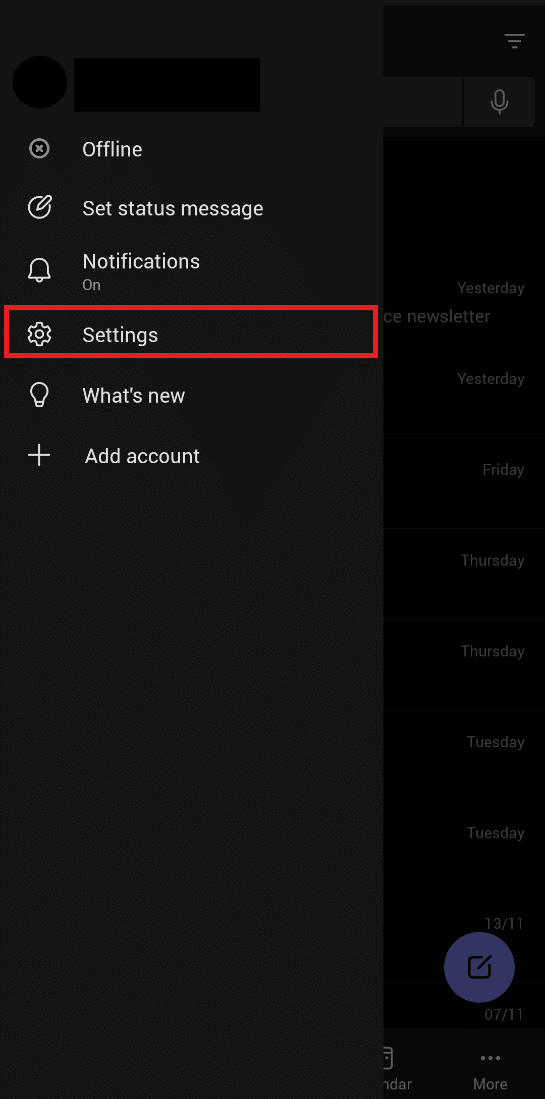
3. Ukončete proces klepnutím na možnost Odhlásit se v dolní části.
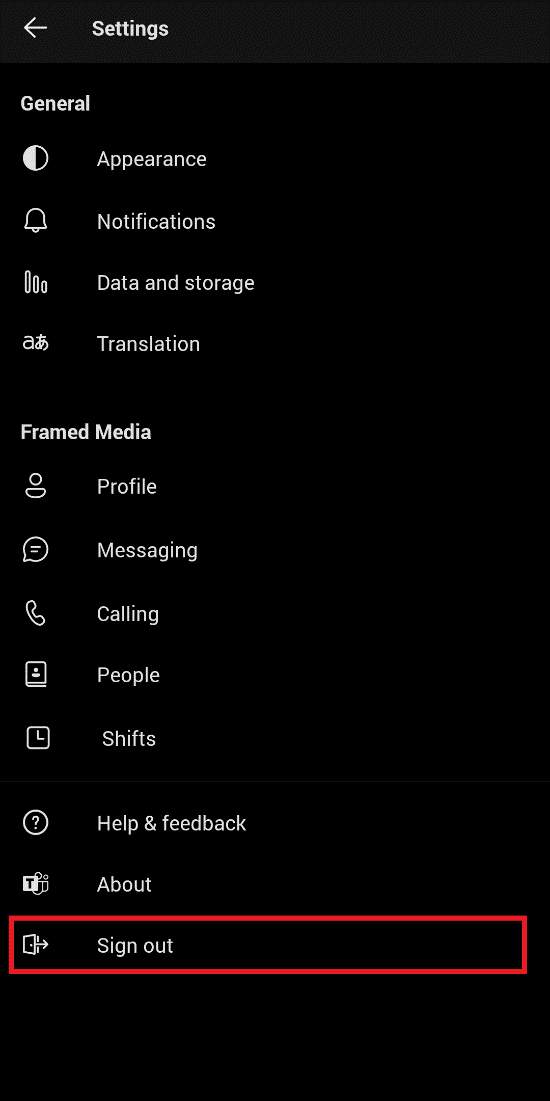
4. Nyní se přihlaste pomocí uživatelského jména a hesla týmu Microsoft.
Metoda 5: Zakažte VPN nebo proxy server
Není pochyb o tom, že VPN jsou nepochybně jedním z NEJLEPŠÍCH doplňků pro lidi, kteří zbožňují online procházení. Vzhledem k rostoucím obavám o bezpečnost a soukromí vám VPN nabízejí bezkonkurenční zabezpečení s nižšími náklady.
Pokud se však potýkáte s problémem s tím, že se týmům, jako je Microsoft Teams, nepodařilo odeslat obrázek, můžete svou VPN deaktivovat, abyste tuto možnost vyloučili. Pokud tato metoda funguje, budete muset překonfigurovat svou VPN, aby aplikace Teams mohla pracovat bez přerušení. Můžete snadno zjistit, jak zakázat VPN a proxy v systému Windows 10, pomocí našeho snadného průvodce pro začátečníky.
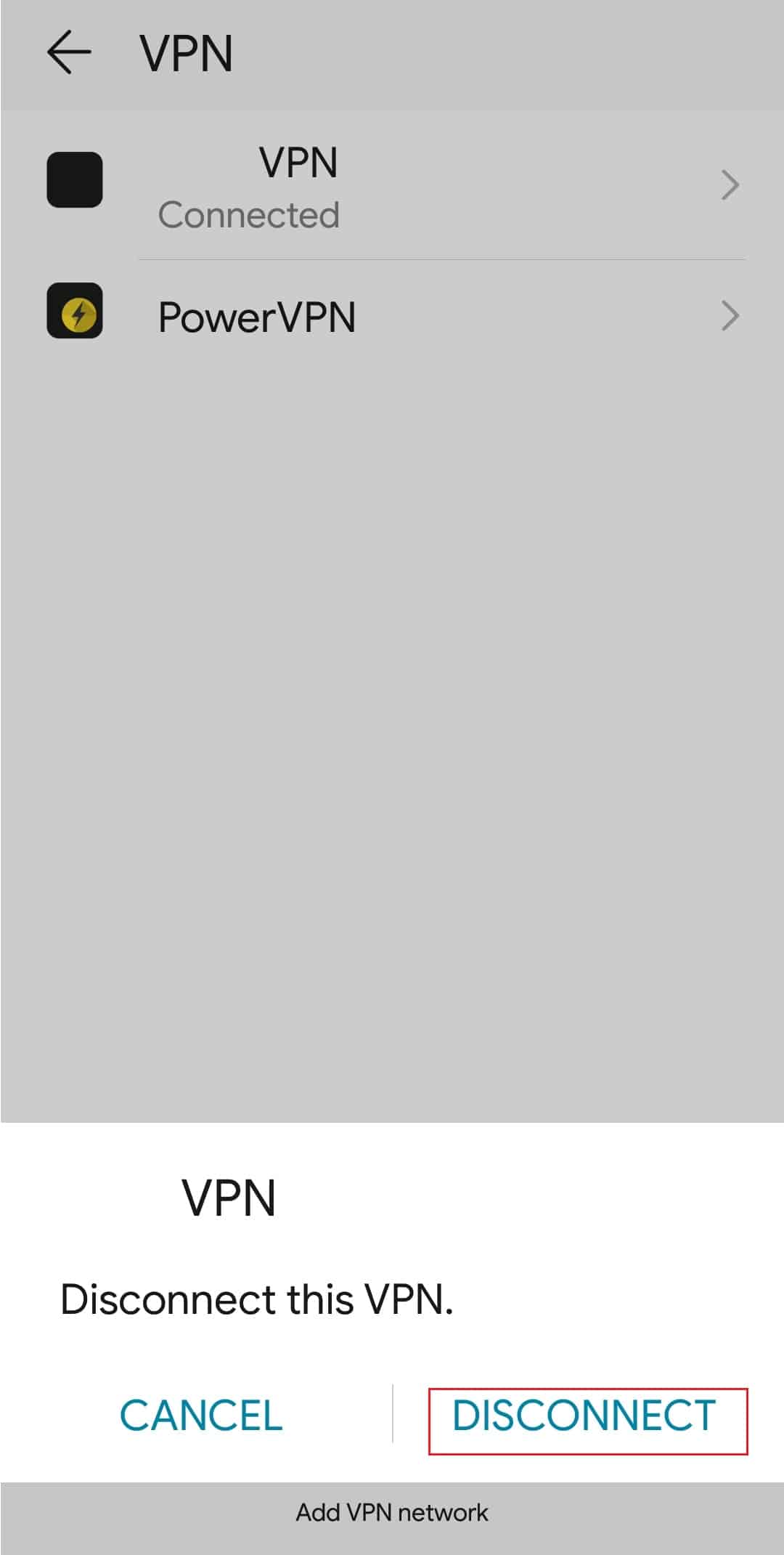
Metoda 6: Aplikace Force Stop Teams
Lidé si často myslí, že zavírání aplikací standardním způsobem je zcela odstraní z přepínače aplikací. Ale to není pravda. Místo toho běží na pozadí, zejména když probíhá proces, jako je stahování nebo aktualizace aplikace. V takovém případě můžete vynutit zastavení aplikace.
1. Otevřete Nastavení a klepněte na Aplikace.
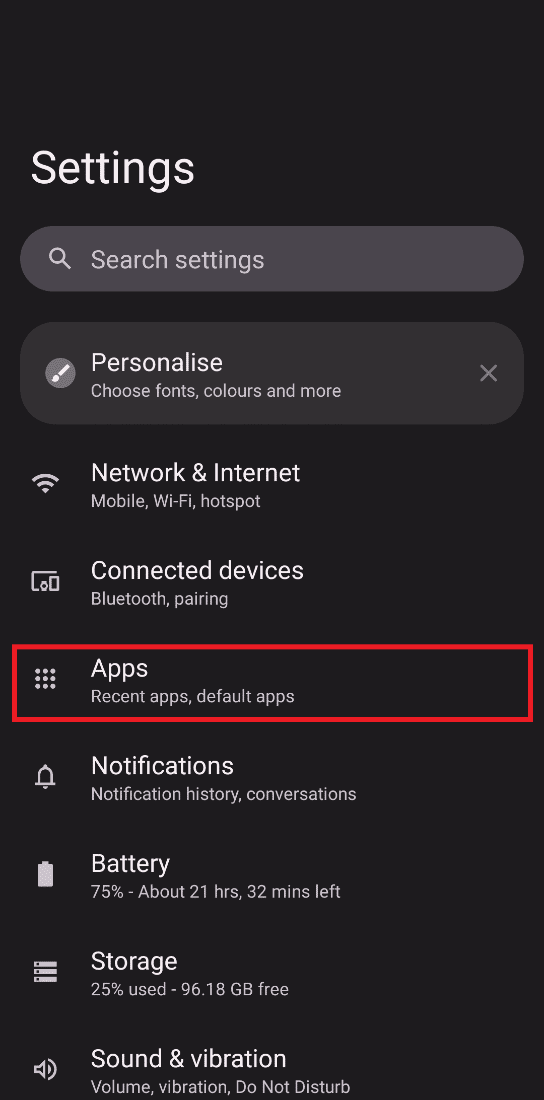
2. Najděte v seznamu Microsoft Teams a klepněte na Vynutit zastavení.
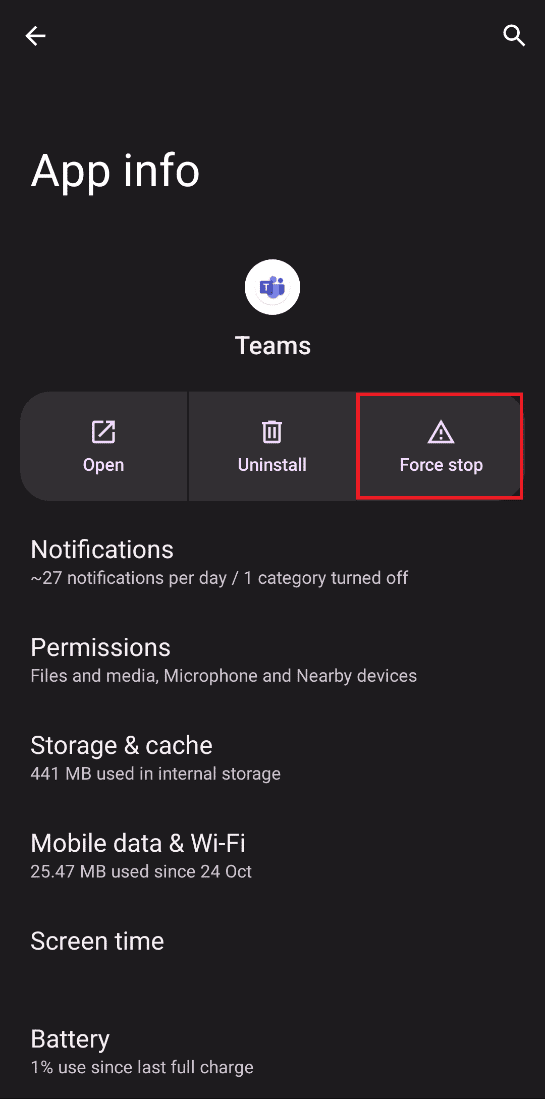
Metoda 7: Změňte oprávnění kanálu
Často se setkáváme s incidenty, kdy admin neúmyslně zablokuje někoho v odesílání textových zpráv na skupinovém chatu. V tomto případě můžete změnit oprávnění ke kanálu pouze v případě, že jste tvůrcem kanálu a jiný člen skupiny si stěžuje na nemožnost odeslat zprávu.
1. Klepněte na tři svislé tečky na levé straně obrazovky.
2. Klikněte na Spravovat kanál.
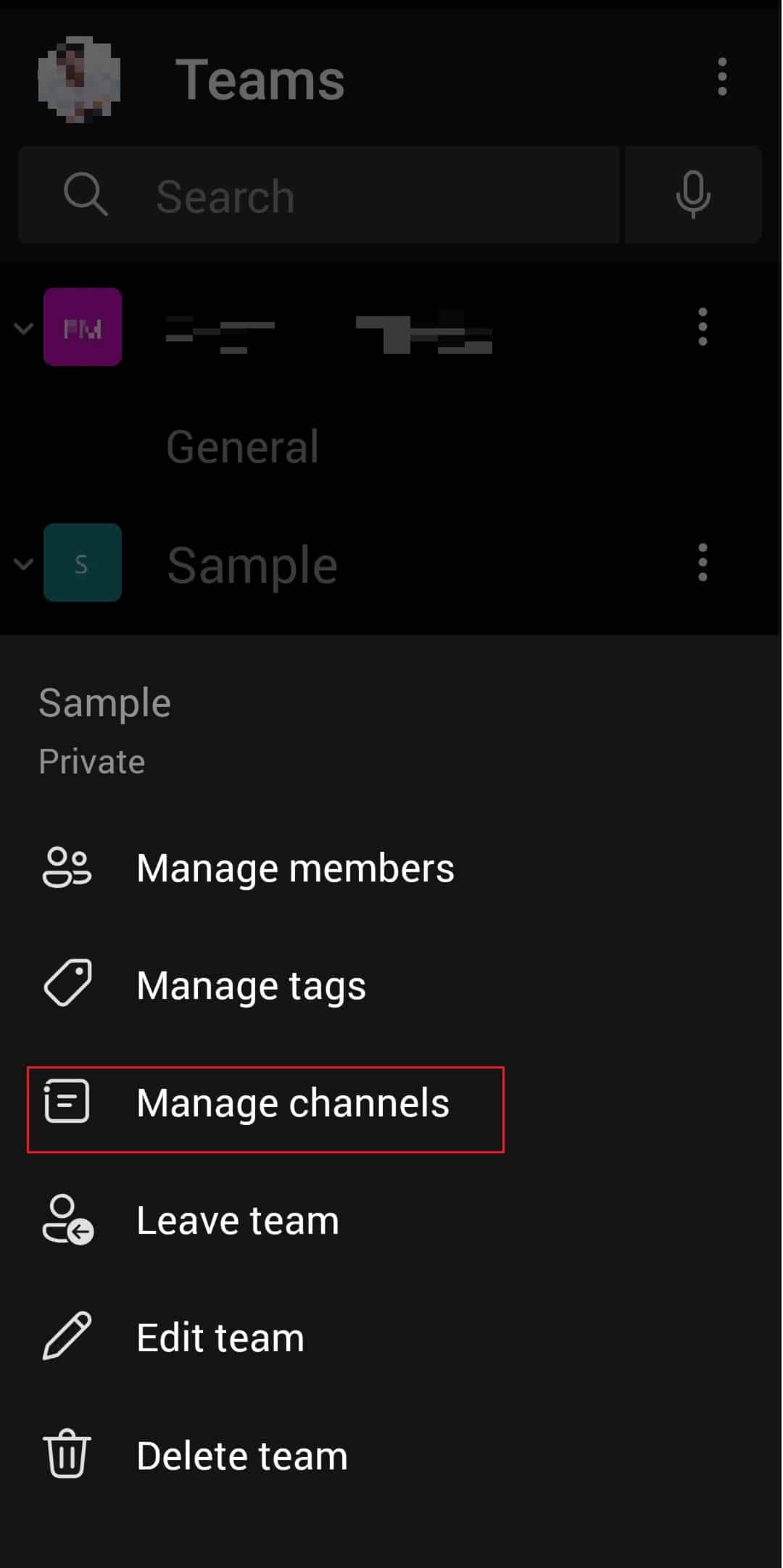
3. Přejděte do Nastavení kanálu a vyberte Kdokoli může posílat zprávy v části Obecný kanál.
Metoda 8: Aktualizujte Microsoft Teams
Aktualizace aplikací, jakmile přijde nová verze, je nezbytná pro hladký chod a minimální až žádné zpoždění. Aplikaci Teams můžete aktualizovat podle těchto kroků, abyste opravili problém s tím, že týmy neposílají zprávy, ale nepřijímají je.
1. Otevřete ve svém Androidu Obchod Google Play.
2. Hledat Microsoft Teams aplikace ve vyhledávacím poli.
3. Klepněte na Aktualizovat a počkejte na dokončení procesu.
Poznámka: Pokud je na vašem smartphonu zapnutá automatická aktualizace, nemusí se vám možnost Aktualizovat. Místo toho se zobrazí pouze Odinstalovat a Otevřít.
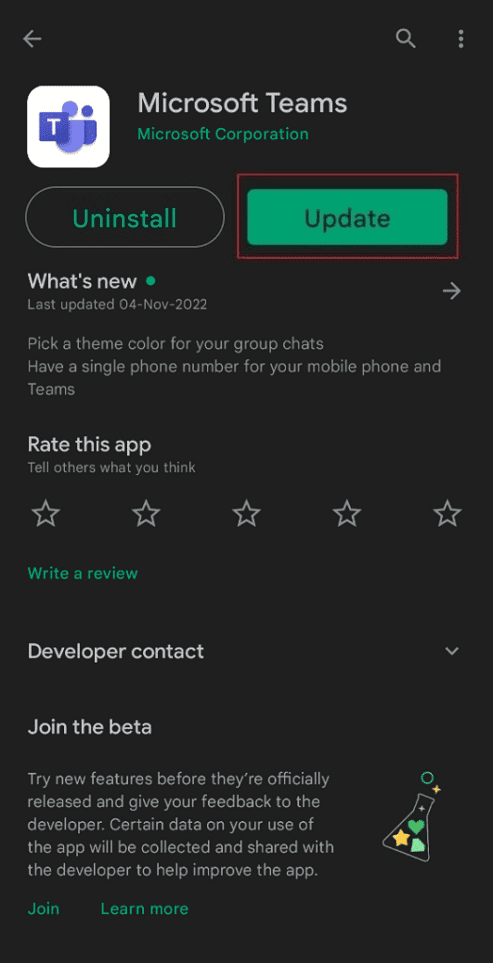
Metoda 9: Vymažte mezipaměť a úložiště Teams
Pokud nejste schopni vyřešit chybu týmů Microsoft, že nemůžete odesílat zprávy, může být jedním z důvodů nahromadění mezipaměti. Tyto nechtěné soubory a multimédia zabírají na vašem zařízení mnoho místa, a tím pádem jsou prodleva horší než kdy jindy.
Poznámka: Vzhledem k tomu, že chytré telefony nemají stejné možnosti Nastavení, liší se od výrobce k výrobci. Před změnou se proto vždy ujistěte o správném nastavení. Chcete-li tak učinit, přečtěte si našeho průvodce, jak vymazat mezipaměť v systému Android.
Poznámka: V případě potřeby můžete úložiště také vymazat.
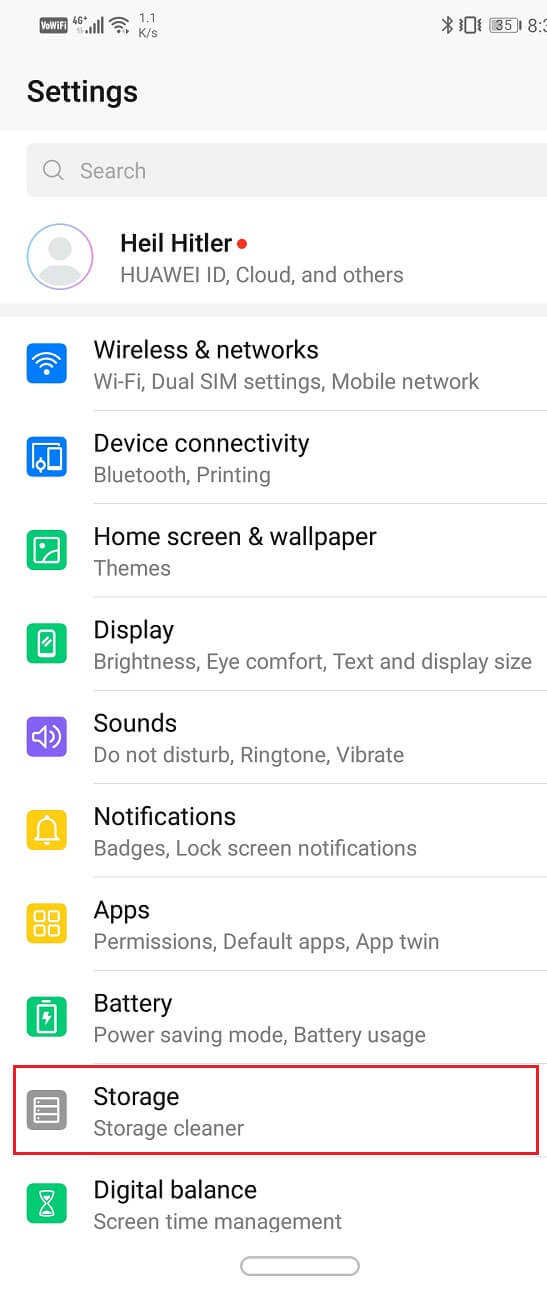
Metoda 10: Přihlaste se pomocí jiného zařízení
Pokud nemůžete někomu poslat textovou zprávu v aplikaci Microsoft Teams, můžete se zkusit přihlásit pomocí jiného zařízení. Pokud jste například na svém smartphonu používali Teams, zkuste tentokrát notebook. Pokud tato metoda vyřeší váš problém, pak problém spočívá ve vašem zařízení.
1. Přejděte na Stránka Microsoft Teams a klikněte na Přihlásit se.
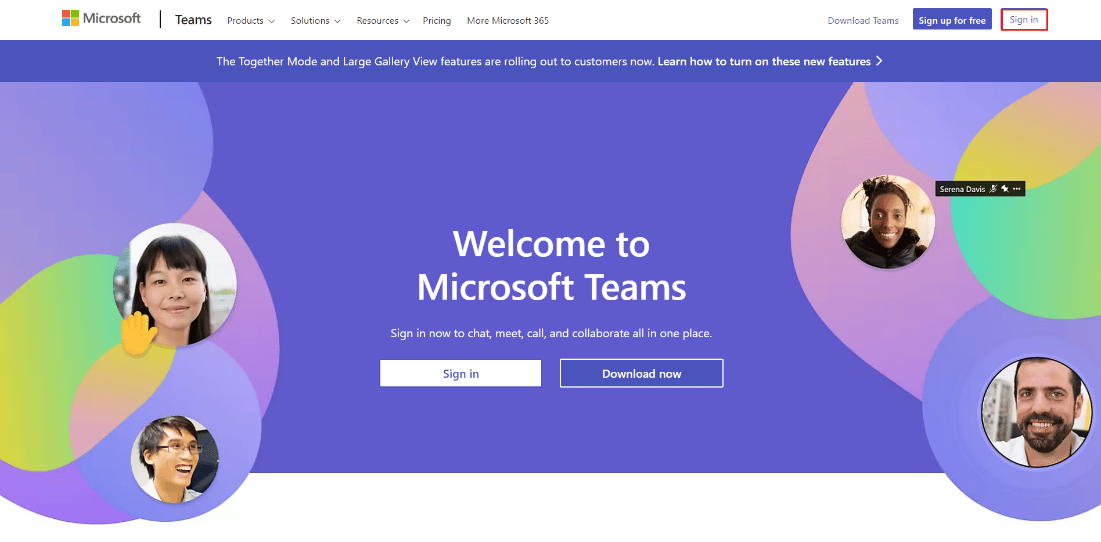
2. Zadejte své přihlašovací údaje a přihlaste se ke svému účtu Teams.
Zkuste odtud poslat zprávu svému příteli nebo kolegovi a zjistěte, zda tato metoda vyřešila chybu týmů Microsoft, které nelze odesílat zprávy.
Často kladené otázky (FAQ)
Q1. Proč nemohu posílat obrázky do Teams?
Ans. Je možné, že nemůžete odesílat obrázky na Microsoft Teams kvůli nekompatibilním operačním systémům. Existují další běžné příčiny, jako je zastaralá verze aplikace, nestabilní připojení k internetu, závada serveru atd.
Q2. Proč Microsoft Teams říká, že se něco pokazilo?
Ans. Chyba Microsoft Teams se něco pokazila je mezi uživateli docela běžná. Můžete to vidět, pokud je vaše připojení k internetu nestabilní, zadali jste nesprávné přihlašovací údaje, neaktualizovali jste Teams, došlo k interní chybě na serveru Teams a podobně.
Q3. Proč týmové zprávy společnosti Microsoft neodesílají?
Ans. Pokud jste se pokoušeli odeslat zprávu na Teams, ale aplikace vám to nedovolila, můžete zkusit kteroukoli z výše uvedených metod. Všechny jsou vhodné pro začátečníky a jejich dokončení obvykle zabere jen několik minut.
***
Doufáme, že vám tento článek pomohl při vyřazení týmů Microsoftu, u kterých nemůžete efektivně odesílat zprávy. Neváhejte nás kontaktovat ohledně toho, co si chcete přečíst dále. Napište níže své návrhy a zpětnou vazbu, abychom vám pomohli věci vylepšit.